Ako tražite rješenje kako spriječiti Android da automatski instalira aplikacije, onda će vam ovaj članak pomoći.
Internet vam može pomoći u svemu što želite i stvarima koje drugi žele od vas. Dok surfate, ako kliknete na bilo koju poveznicu, možete pristupiti drugim aplikacijama za preuzimanje. Ne samo to, čak se možete suočiti i s problemima poput prijetnji i curenja podataka. Osim ovoga, vaše postavke također mogu omogućiti preuzimanje aplikacija dok ste povezani s internetom.
Neki od korisnika ne čitaju skočni prozor koji se pojavljuje na zaslonu tražeći dopuštenje. Oni bez čitanja daju dopuštenje što uzrokuje probleme kasnije kada aplikacije konzumiraju podatke u pozadini.
Postoje brojni problemi s kojima se korisnik može suočiti i kako bismo vam pomogli s jednim od najčešćih problema, tj. zaustaviti Android da automatski instalira aplikacije, naveli smo neke od najboljih metoda.
Kako spriječiti Android da automatski instalira aplikacije
U nastavku su neke od metoda koje bi vam mogle pomoći u promjeni postavki kako biste zaustavili automatska preuzimanja.
1. Isključite automatska ažuriranja
Aplikacije na vašem telefonu automatski se preuzimaju i ažuriraju jer ste za njih odobrili pristup Trgovini Play. Možda ne znate za ovo, ali Play Store traži ovo dopuštenje samo na početku. Možete ga jednostavno isključiti u samo nekoliko koraka. Slijedite dolje navedene korake da ih zaustavite.
- Otvorite Play Store i kliknite na tri paralelne linije.
- Iz izbornika će se pojaviti izbornik kliknite na opciju podešavanja.
- Sada odaberite opciju Automatsko ažuriranje aplikacija.
- S popisa opcija odaberite prema vašim zahtjevima. Da biste zaustavili automatska ažuriranja, odaberite "Nemoj automatski ažurirati aplikacije".
- Kliknite na Gotovo za spremanje promjena.
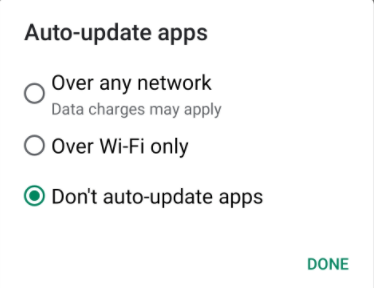
Ovako možete promijeniti postavke u Trgovini Play kako biste spriječili Android da automatski instalira aplikacije.
Također pročitajte: 17 najboljih root aplikacija za Android pametne telefone u 2021
2. Onemogućite preuzimanje iz nepouzdanih izvora
Trgovina Google Play je pouzdana platforma s koje morate preuzeti aplikacije. Sada osim platforme Play Store, na internetu su dostupne mnoge druge web stranice koje se mogu koristiti za preuzimanje aplikacija. Aplikacija s tih web-mjesta može sa sobom nositi zlonamjerni softver koji može oštetiti datoteke na mobilnom uređaju.
Kako biste izbjegli takve pogreške i sačuvali podatke na svom mobilnom telefonu, preporučujemo da koristite samo provjerena web-mjesta preuzimanje aplikacija i kako biste bili sigurni da se nijedna aplikacija ne preuzima s takvih web-mjesta, slijedite navedene korake ispod.
- Na mobilnom telefonu otvorite postavke.
- Pod postavkama kliknite na sigurnosne postavke.
- Dodirnite administraciju uređaja.
- S popisa isključite opciju 'nepoznati izvori'.
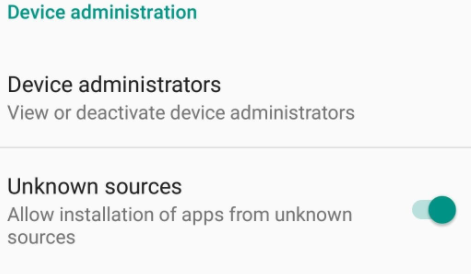
Sada nakon što ste isključili opciju, uspješno ste ograničili preuzimanje iz nepoznatih izvora, a čak i ako pokušate preuzeti aplikacije, neće se pokrenuti. Ako stvarno želite instalirati aplikaciju, tada možete uključiti opciju i nastaviti dalje.
Preporučamo vam da ga držite isključenim cijelo vrijeme kako biste zaštitili svoj mobilni telefon od prijetnji.
Također pročitajte: 12 najboljih aplikacija za praćenje korištenja telefona za Android i iOS u 2021
3. Ograničite pozadinska preuzimanja
Aplikacije koje koriste vaše podatke u pozadini za preuzimanje su zbog dopuštenja koje ste dali. Kada se aplikacija instalira, traži nekoliko dopuštenja koje dajete u žurbi, a da niste ni znali. Neke od aplikacija uključuju dopuštenje za pozadinsko preuzimanje, dok druge samo traže kameru, lokaciju i mikrofon.
Sada kada ste dali dopuštenje, još uvijek imate kontrolu da ga ograničite. Možete ih spriječiti da koriste podatke u pozadini, što znači da će aplikacija koristiti podatke samo kada je koristite. Slijedite korake za ograničavanje korištenje pozadinskih podataka.
- Otvorite Postavke na svom uređaju.
- Dodirnite mobilne podatke, a zatim korištenje podataka.
- Sada možete promatrati popis aplikacija koje su koristile najviše podataka. Dodirnite aplikaciju koju želite ograničiti.
- Pomaknite se prema dolje i odaberite opciju "Ograniči pozadinske podatke".
Nakon što aplikacijama ograničite korištenje podataka u pozadini, primijetit ćete da trebate držati aplikaciju aktivnom dok se ne ažurira. Štoviše, u međuvremenu ne možete koristiti nijednu drugu.
4. Zlonamjerne aplikacije
Aplikacije s nepouzdanih stranica mogu sa sobom nositi zlonamjerne datoteke koje mogu utjecati na podatke u vašem sustavu. Za praćenje svih zlonamjernih programa možete koristiti antivirusni program. Antivirusni program ne samo da će zaštititi datoteke već će i spriječiti Android da automatski instalira aplikacije.
Od mnogih aplikacija dostupnih na internetu, preporučamo vam da koristite najpouzdaniju aplikaciju. Sve aplikacije nisu idealne za otkrivanje svih vrsta prijetnji. Zato birajte mudro.
Također pročitajte: 9 najboljih aplikacija za mršavljenje za Android i iOS u 2021
5. Odjavite se s Googlea
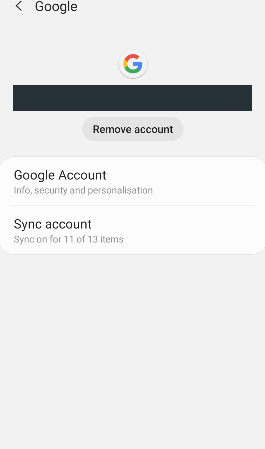
Ovo je način zaštite vašeg računa i sustava od svih prijetnji. Vjerodajnicama vašeg računa mogu pristupiti drugi ljudi ili ste možda ostavili svoj račun otvoren na drugim uređajima. Ako netko drugi koristi vaš račun na svom telefonu, aplikacije se mogu automatski preuzeti i u tom slučaju morate se stalno prijavljivati.
Ako primijetite takav problem sa svojim mobilnim uređajem ili svojim računom, tada se morate odjaviti sa svog računa sa svih ostalih uređaja, a zatim promijeniti lozinku. Promjenom lozinke račun će biti siguran i znat ćete samo vjerodajnice.
Također pročitajte: 13 najboljih aplikacija za čitanje za Android i iOS koje možete koristiti u 2021
6. Vraćanje na tvorničke postavke
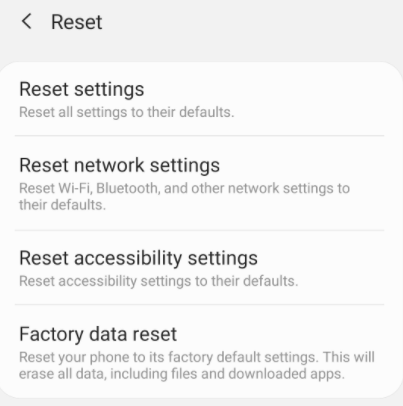
Konačno, ako ste isprobali sve gore navedene metode i još uvijek ne možete shvatiti kako zaustaviti Android da automatski instalira aplikacije, tada će vam korak svakako pomoći. Vraćanje na tvorničke postavke izbrisat će sve podatke iz vašeg sustava i učiniti vaš telefon onakvim kakvim ste ga primili nakon kupnje.
Prije vraćanja na tvorničke postavke, savjetujemo vam da napravite sigurnosnu kopiju svojih podataka jer će svi podaci biti trajno izbrisani. Kada izvršite postupak resetiranja, sve postavke će se promijeniti čak i postavku zbog koje se aplikacije automatski instaliraju.
Također pročitajte: 14 najboljih igara izvanmrežnog pucanja za Android 2021 (nije potreban internet)
Završne riječi: Kako zaustaviti automatsko preuzimanje aplikacija na Androidu
Sada nakon čitanja gore navedenih metoda možete jednostavno zaustaviti Android da automatski instalira aplikacije. Možete provjeriti sve promjene koje ste napravili u postavci koje su rezultirale automatskim preuzimanjima. Nakon što identificirate postavke, možete odabrati odgovarajuću metodu i vratiti postavke na ono što bi trebale biti. Nadamo se da će vam ovaj članak pomoći da zaustavite automatska preuzimanja. Ako imate bilo kakav upit, napišite ih u odjeljku za komentare.